Cum să evitați vizualizarea din culise în momentul salvării fișierelor în Office 2016
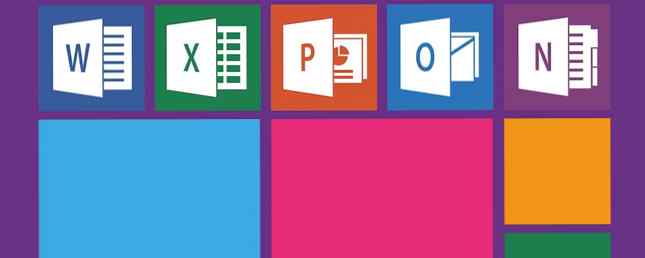
Există câteva caracteristici Microsoft Office care par a fi neplăcute. Apoi, există setările Office pe care le puteți optimiza întotdeauna 10 Setări implicite Microsoft Word Puteți optimiza 10 setări implicite Microsoft Word pe care le puteți optimiza Câțiva pași simpli de optimizare vă pot amplifica productivitatea cu Microsoft Word. Vă oferim zece setări rapide și ușoare pentru sarcinile de zi cu zi. Citeste mai mult . Unul dintre primele care apar în continuare este Vizualizare în culise. Puteți, de asemenea, să-l numiți Fişier meniul.
Ecranul Backstage are utilizările sale dacă salvați fișiere în folderul OneDrive. Dacă nu salvați fișiere în nor, atunci este doar un obstacol pentru productivitatea maximă.

Hai să trecem peste asta cu o mică schimbare într-o singură setare Office.
Configurați Microsoft Office
Puteți salva direct fișierele în folderul dvs. local făcând clic pe pictograma Fișier din bara de instrumente Acces rapid din partea de sus. Vizualizarea backstage poate fi făcută să dispară în Microsoft Word, Excel și PowerPoint. Cu ecranul Backstage plecat, puteți deschide direct Salvează ca fereastră de dialog atunci când selectați Salvare sau Salvare ca pentru un fișier nou.
Rețineți că această modificare a acestei setări într-o singură aplicație Office modifică automat pentru celelalte, cum ar fi Excel și PowerPoint.
Apasă pe Fişier tab. Din meniul din stânga, mergeți la Opțiuni.

În Opțiuni , faceți clic pe Salvați din lista de setări din partea stângă.
În secțiunea Salvați documente, puneți un cec pentru a selecta Nu afișați Backstage când deschideți sau salvați fișiere setare. Faceți clic pe OK pentru a accepta modificarea.

Chiar dacă ați dezactivat vizualizarea Backstage acum, acest lucru nu pare să se aplice la deschiderea fișierelor. Pentru a deschide un fișier, trebuie să luați vechea cale de a face clic pe fila Fișier pentru a afișa vizualizarea Backstage. O modalitate de a deschide un fișier prin ocolirea acestuia este utilizarea comenzii rapide de la tastatură Ctrl + O. Aceasta va afișa direct caseta de dialog Deschidere.
Un mic al doilea de productivitate
Ecranul Backstage este important din câteva motive. Ca și numele său, utilizați acest ecran pentru a face câteva sarcini de fundal pe un fișier. De exemplu, recuperarea unui document nesalvat Cum să recuperați un document Microsoft Word 2010 nevăzute în câteva secunde Cum să recuperați un document Microsoft Word 2010 nesalvat în câteva secunde Un crash sau o întrerupere a alimentării cu Windows a făcut un document Microsoft Office la care lucrați? Poate că ați închis accidental un document nemântuibil. Vă vom arăta cum să recuperați proiectul și să restaurați lucrarea. Citește mai mult ar putea fi cea mai importantă caracteristică aici.
Dar acest mic truc returnează o secundă aici și acolo când salvează un fișier. Aceasta nu este o schimbare imensă în fluxul de lucru, deoarece meniul Fișier este întotdeauna la îndemâna unui clic. Dar secundele se adaugă.
Considerați că Backstage View este uneori iritant?
Explorați mai multe despre: Microsoft Office 2013, Microsoft Office 2016, Microsoft Word, Productivitate.


